AceThinker Video Keeper是一款功能实用的视频下载、转换软件,可以快速、高质量地从100多个视频共享网站下载视频,支持从 YouTube,Vimeo,Dailymotion,Facebook,TED,Metacafe,Lynda,Veoh,MyVideo,Break,VEVO等下载标清、高清甚至4K视频,甚至还可以将视频转换为流行的格式,然后在其它任何地方播放,除了下载和转换功能外,还能够从你的视频中快速提取音频以及录屏的功能。该软件使用非常简单,只需要复制视频URL地址到软件中,然后就可以进行下载,下载完这些视频后,可以在导航的左侧“已完成”选项卡中检查本地文件,也可以右键单击视频并选择“播放”立即查看,或者选择“打开文件夹”查找所有文件;还可以将下载的视频转换为任何常规格式,而且没有任何限制或者质量的损失,只需点击那么几下,你就可以轻松地从优酷和其他网站下载任何格式的视频。下载速度也是比较快的,只需要几秒钟时间就能够轻松完成下载,方便用户随时进行本地播放和欣赏,如果你的播放器不支持视频格式,还可以直接使用其视频转换功能来将视频转换为各种流行的格式,这样的话不管你是在哪里播放都能够搞定!有些网站上的视频下载起来比较困难,所以许多的用户在下载自己需要的视频时,都会感到一筹莫展,不过今天给大家带来一款非常不错的视频下载软件,AceThinker Video Keeper中文破解版可以轻松的解决下载困难的问题,可以满足广大用户不同的需求。
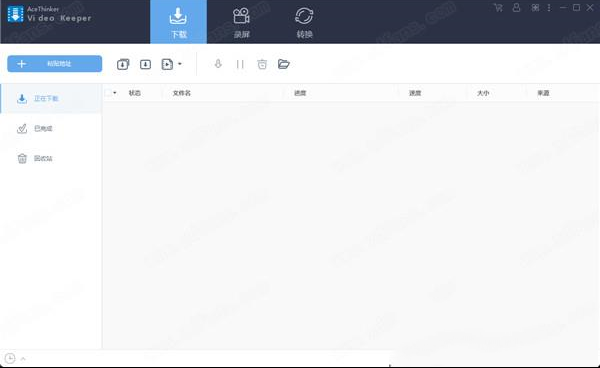
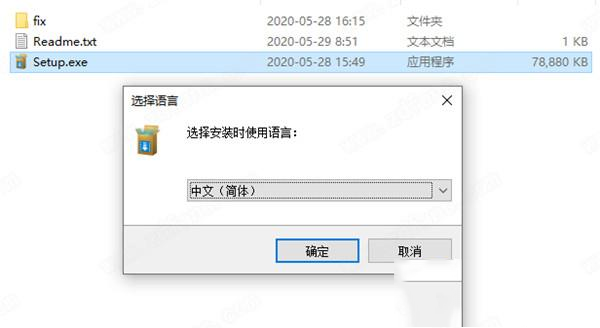
2、点击下一步即可
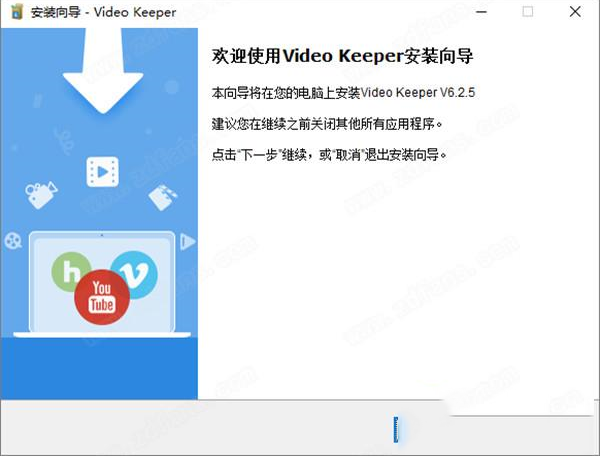
3、阅读许可协议,勾选我接受协议
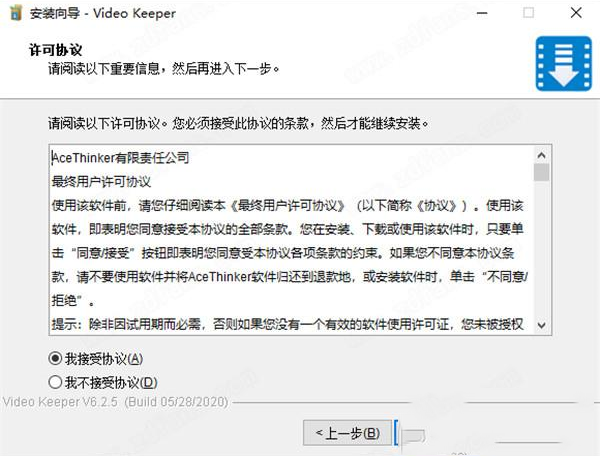
4、选择软件安装位置,点击浏览可自行更换安装路径
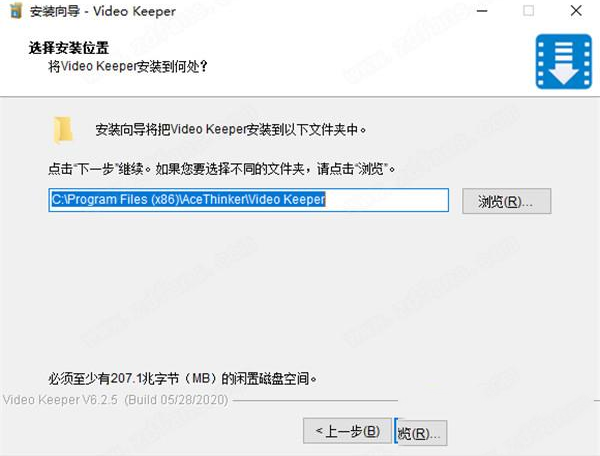
5、选择附加任务,自行选择所需进行勾选
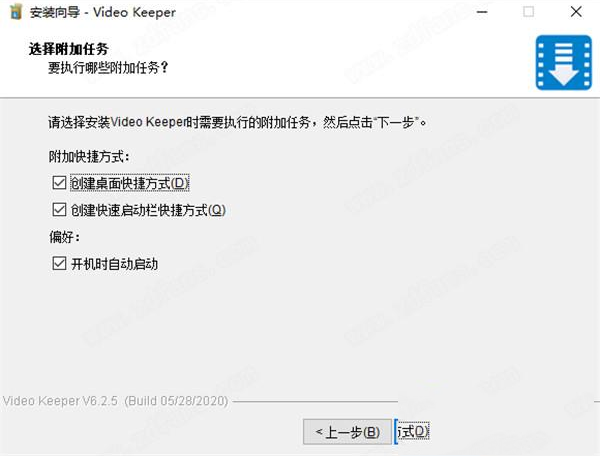
6、一切准备就绪,点击安装
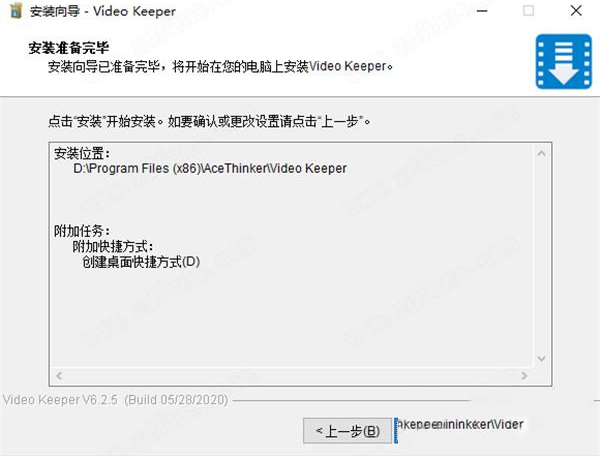
7、AceThinker Video Keeper正在安装中,请耐心等待一会
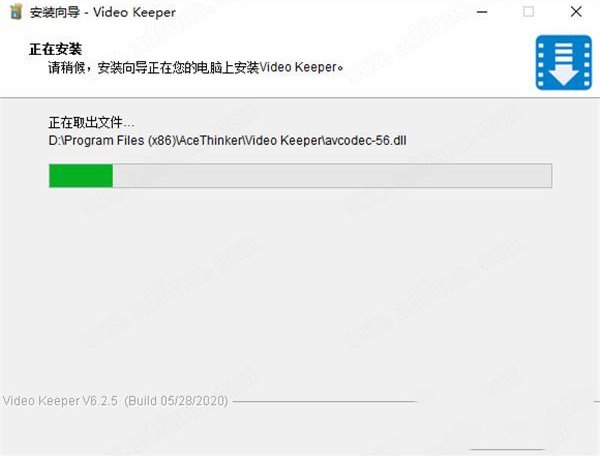
8、安装成功,将运行软件的勾选去掉,点击完成退出安装向导
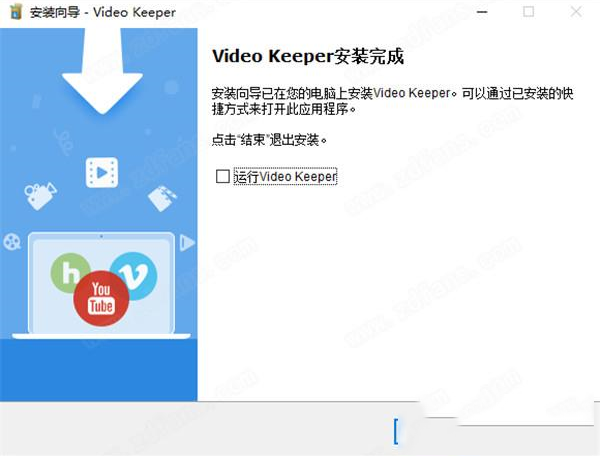
9、将破解补丁复制到软件安装目录下即可
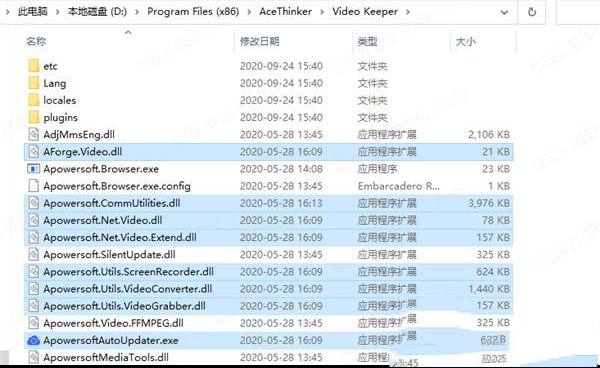
10、安装破解完成,运行软件即可免费使用了
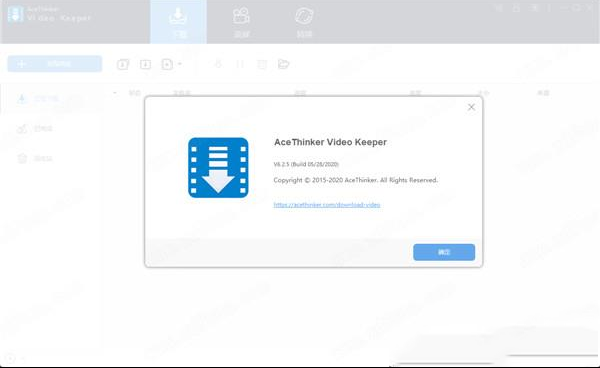
安装此程序后,启动Web浏览器并访问要下载的视频剪辑以供离线访问。
2、保存并下载视频
单击右上角显示的“下载”按钮以保存视频剪辑,或复制并粘贴视频链接以通过URL下载视频。
3、欣赏和管理视频
视频文件下载后,您将在“完成”选项卡下找到它们。您现在可以自由播放,管理或将它们转换为所需的格式。
该视频下载器软件使您可以从许多流行的视频共享站点下载视频,包括YouTube,Vimeo,Dailymotion,Facebook,TED,Metacafe,Lynda,Veoh,MyVideo,Break,VEVO等。标清,高清甚至4K视频都可以顺利下载。您可以轻松快速地保存电视节目,电影,视频教程,音乐视频等,以供脱机访问或在移动设备上播放。此外,您可以下载YouTube频道和播放列表,这意味着您可以单击一下一次将所有视频保存到播放列表中。
2、将视频转换为随时随地播放
Video Keeper也可以用作完整的视频转换器程序。它使您可以轻松地将下载的视频转换为任何常规格式,而没有任何限制或质量损失。支持的视频格式包括MP4,AVI,MOV,WMV,FLV,MKV,3GP,ASF等。此外,您可以优化iPhone,iPad,Apple TV,Android手机,平板电脑,PSP,PS3,Xbox等的视频预设。此工具为您提供了一种以最佳设置下载视频的方法,以获得更好的播放体验。使用此程序,您可以在任何喜欢的地方播放和欣赏下载的视频。
3、立即欣赏视频
现在,您可以以比以前快三倍的速度下载在线视频!AceThinker Video Keeper具有多线程功能,可让下载过程充分利用您的整个带宽。由于此功能,您可以尽快保存自己喜欢的视频。此外,您可以同时下载多个视频,并且在下载队列中最多添加五个视频不会影响每个视频的下载速度。另一个功能是您可以随时暂停或继续下载。恢复中断的下载非常方便,因为您无需再次查找视频。
要手动下载视频,只需复制您要下载的视频的链接。返回Video Keeper,然后在“下载”选项卡下单击“粘贴URL”按钮。视频将从此处添加到下载队列中。
您还知道这可以同时下载多个视频吗?是的,它可以。只需在YouTube上创建播放列表,或选择其他人创建的播放列表即可。请记住,下载播放列表仅适用于Youtube。对于其他站点,出于兼容性原因,它将无法正常工作。接下来,播放播放列表中的至少一个视频,然后从地址栏中复制链接。最后,转到Video Keeper,单击“下载”>“粘贴URL”,然后单击“全选”,最后单击“添加以下载”。然后将下载所有视频。
2、使用自动检测下载
要在流式传输时进行下载,请单击“检测”,然后在其下方有一个内置的浏览器,可使用它来流式传输您喜欢的网站。播放视频,然后该工具将为您完成工作。播放媒体后,该工具会立即识别并下载。您还需要知道,在下载和安装应用程序后,将启用自动检测功能,以防万一未检测到视频,请仔细检查。转到界面的左下角,单击“启用检测器”进行确认。
3、如何进行屏幕录像?
在不允许您要下载的视频的情况下,注入了此工具以用作替代方法。
1)开始录制
首先,从工具的主界面中,单击“录制”,然后单击“开始”,然后确定要进行全屏录制还是部分屏录制。
2)选择区域大小
如果您选择录制视频的特定部分,请单击“区域”,然后在拖动帧时使用鼠标单击并按住。确保将帧大小适合视频。
3)录制时进行注释
该工具的一项新增功能是能够添加形状,文本和线条以强调视频的某些部分。
4)停止录制
要停止录制,请单击代表“停止”按钮的“方形按钮”以结束录制。在同一标签下,您将看到录制的列表视频。
4、从视频中提取音频
如前所述,该工具还可以通过转换提取视频中的音频。内置转换器可以将视频转换为MP3和上述其他格式。请按照以下简单步骤进行操作。
1)添加要转换
的文件首先,选择要转换的文件。您必须设法添加它。一种是单击“添加文件”按钮,然后从文件夹中找到文件位置。另一种方法是将文件从打开的文件夹位置“拖动”到界面中。
2)开始转换
上传视频后,通过单击“配置文件”>“音频”>例如“ MP3”>“高品质”>,然后单击“转换”,设置文件的正确格式。
3)检查转换后的文件
等待转换过程完成。一旦另一个窗口弹出,您将知道转换是否完成。只需单击“确定”以找到文件并播放。
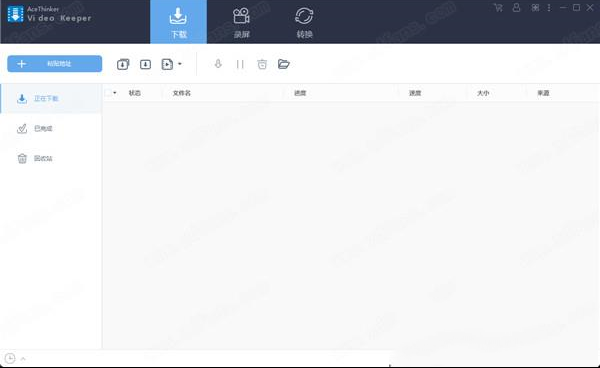
安装破解教程
1、下载安装包,解压缩并运行安装,选择语言中文简体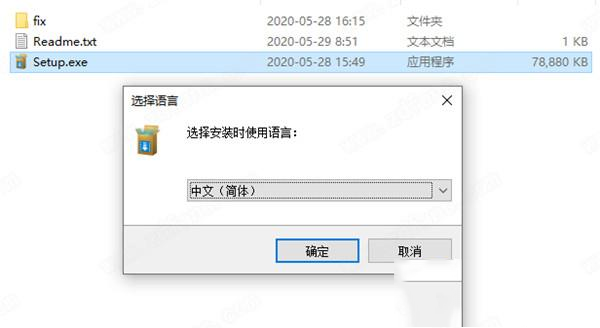
2、点击下一步即可
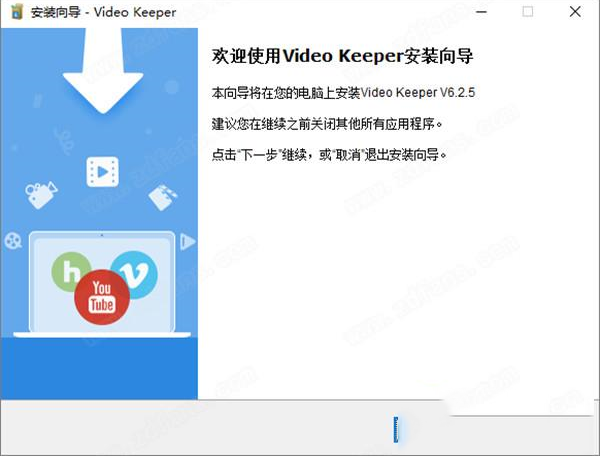
3、阅读许可协议,勾选我接受协议
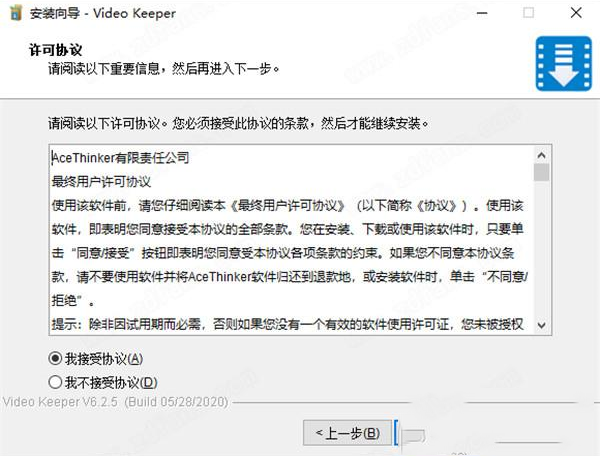
4、选择软件安装位置,点击浏览可自行更换安装路径
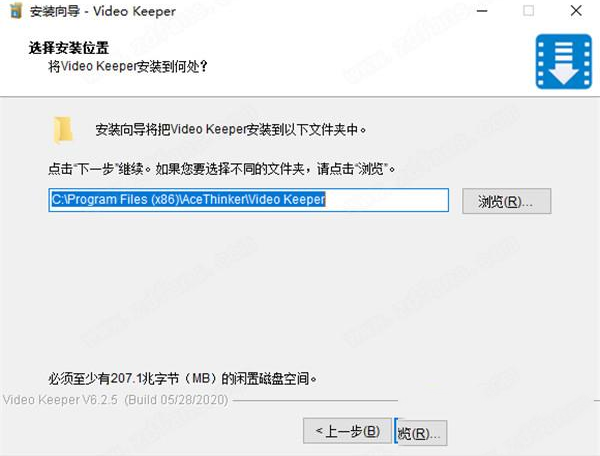
5、选择附加任务,自行选择所需进行勾选
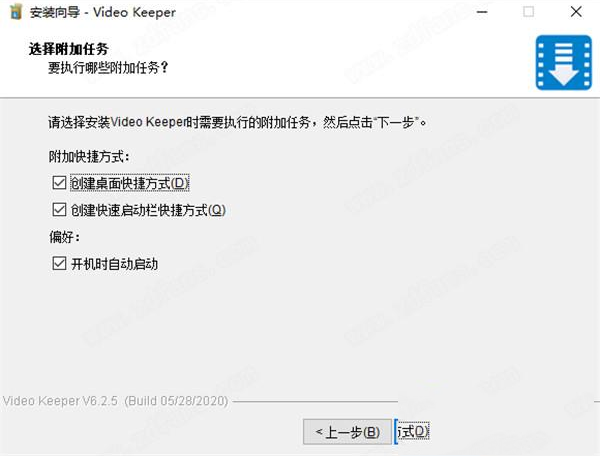
6、一切准备就绪,点击安装
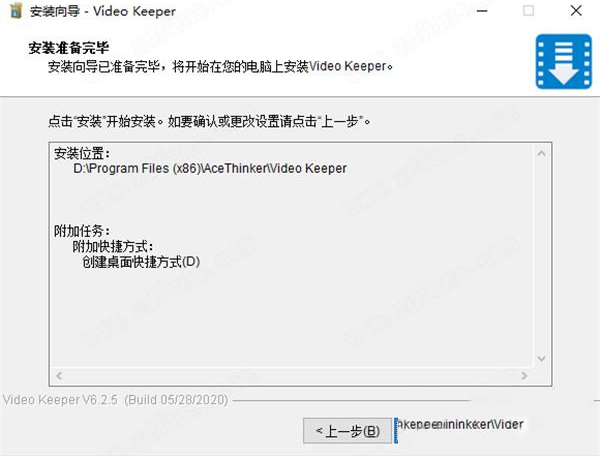
7、AceThinker Video Keeper正在安装中,请耐心等待一会
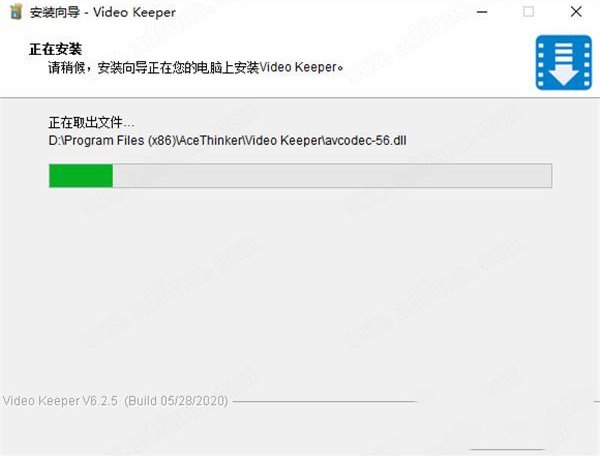
8、安装成功,将运行软件的勾选去掉,点击完成退出安装向导
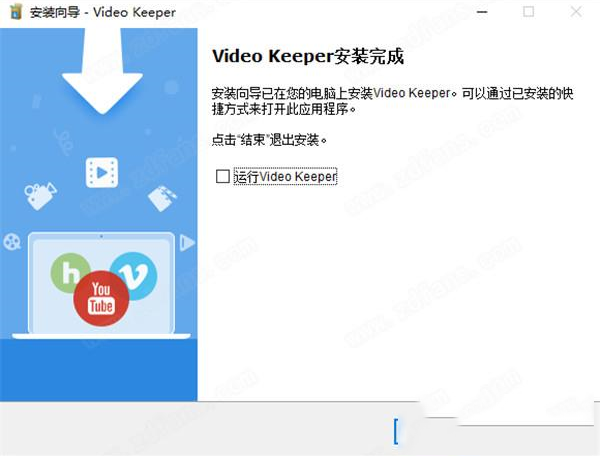
9、将破解补丁复制到软件安装目录下即可
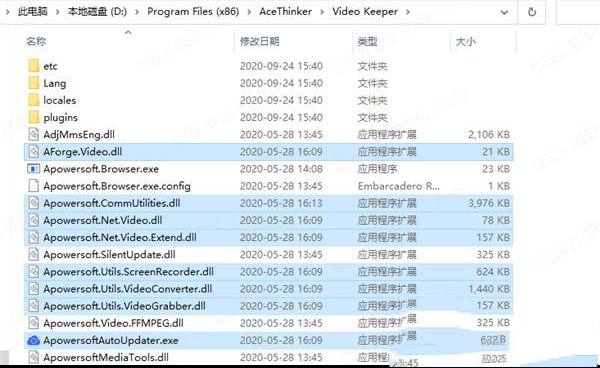
10、安装破解完成,运行软件即可免费使用了
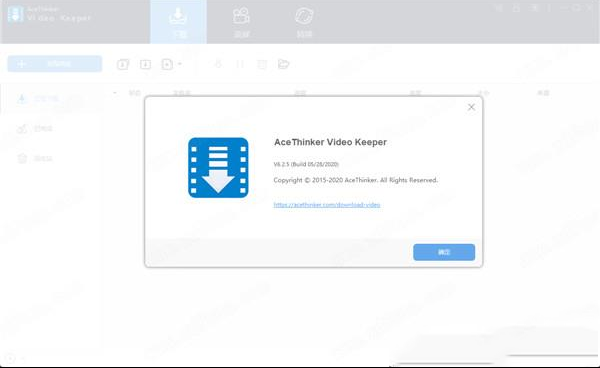
应用亮点
1、播放在线视频安装此程序后,启动Web浏览器并访问要下载的视频剪辑以供离线访问。
2、保存并下载视频
单击右上角显示的“下载”按钮以保存视频剪辑,或复制并粘贴视频链接以通过URL下载视频。
3、欣赏和管理视频
视频文件下载后,您将在“完成”选项卡下找到它们。您现在可以自由播放,管理或将它们转换为所需的格式。
功能特色
1、从各个站点下载视频该视频下载器软件使您可以从许多流行的视频共享站点下载视频,包括YouTube,Vimeo,Dailymotion,Facebook,TED,Metacafe,Lynda,Veoh,MyVideo,Break,VEVO等。标清,高清甚至4K视频都可以顺利下载。您可以轻松快速地保存电视节目,电影,视频教程,音乐视频等,以供脱机访问或在移动设备上播放。此外,您可以下载YouTube频道和播放列表,这意味着您可以单击一下一次将所有视频保存到播放列表中。
2、将视频转换为随时随地播放
Video Keeper也可以用作完整的视频转换器程序。它使您可以轻松地将下载的视频转换为任何常规格式,而没有任何限制或质量损失。支持的视频格式包括MP4,AVI,MOV,WMV,FLV,MKV,3GP,ASF等。此外,您可以优化iPhone,iPad,Apple TV,Android手机,平板电脑,PSP,PS3,Xbox等的视频预设。此工具为您提供了一种以最佳设置下载视频的方法,以获得更好的播放体验。使用此程序,您可以在任何喜欢的地方播放和欣赏下载的视频。
3、立即欣赏视频
现在,您可以以比以前快三倍的速度下载在线视频!AceThinker Video Keeper具有多线程功能,可让下载过程充分利用您的整个带宽。由于此功能,您可以尽快保存自己喜欢的视频。此外,您可以同时下载多个视频,并且在下载队列中最多添加五个视频不会影响每个视频的下载速度。另一个功能是您可以随时暂停或继续下载。恢复中断的下载非常方便,因为您无需再次查找视频。
使用说明
1、手动下载单个视频/播放列表要手动下载视频,只需复制您要下载的视频的链接。返回Video Keeper,然后在“下载”选项卡下单击“粘贴URL”按钮。视频将从此处添加到下载队列中。
您还知道这可以同时下载多个视频吗?是的,它可以。只需在YouTube上创建播放列表,或选择其他人创建的播放列表即可。请记住,下载播放列表仅适用于Youtube。对于其他站点,出于兼容性原因,它将无法正常工作。接下来,播放播放列表中的至少一个视频,然后从地址栏中复制链接。最后,转到Video Keeper,单击“下载”>“粘贴URL”,然后单击“全选”,最后单击“添加以下载”。然后将下载所有视频。
2、使用自动检测下载
要在流式传输时进行下载,请单击“检测”,然后在其下方有一个内置的浏览器,可使用它来流式传输您喜欢的网站。播放视频,然后该工具将为您完成工作。播放媒体后,该工具会立即识别并下载。您还需要知道,在下载和安装应用程序后,将启用自动检测功能,以防万一未检测到视频,请仔细检查。转到界面的左下角,单击“启用检测器”进行确认。
3、如何进行屏幕录像?
在不允许您要下载的视频的情况下,注入了此工具以用作替代方法。
1)开始录制
首先,从工具的主界面中,单击“录制”,然后单击“开始”,然后确定要进行全屏录制还是部分屏录制。
2)选择区域大小
如果您选择录制视频的特定部分,请单击“区域”,然后在拖动帧时使用鼠标单击并按住。确保将帧大小适合视频。
3)录制时进行注释
该工具的一项新增功能是能够添加形状,文本和线条以强调视频的某些部分。
4)停止录制
要停止录制,请单击代表“停止”按钮的“方形按钮”以结束录制。在同一标签下,您将看到录制的列表视频。
4、从视频中提取音频
如前所述,该工具还可以通过转换提取视频中的音频。内置转换器可以将视频转换为MP3和上述其他格式。请按照以下简单步骤进行操作。
1)添加要转换
的文件首先,选择要转换的文件。您必须设法添加它。一种是单击“添加文件”按钮,然后从文件夹中找到文件位置。另一种方法是将文件从打开的文件夹位置“拖动”到界面中。
2)开始转换
上传视频后,通过单击“配置文件”>“音频”>例如“ MP3”>“高品质”>,然后单击“转换”,设置文件的正确格式。
3)检查转换后的文件
等待转换过程完成。一旦另一个窗口弹出,您将知道转换是否完成。只需单击“确定”以找到文件并播放。
∨ 展开

 camtasia studio 2021中文破解版
camtasia studio 2021中文破解版 必剪电脑版 V2.2.0 官方最新版
必剪电脑版 V2.2.0 官方最新版



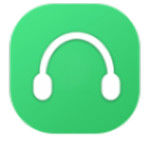

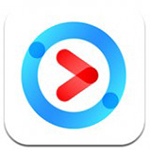

 Advanced Installer21中文破解版 V21.8.1 绿色便携版
Advanced Installer21中文破解版 V21.8.1 绿色便携版
 驱动精灵v1.0.0.70装机版
驱动精灵v1.0.0.70装机版
 Alternate FontSizer(字体修复工具)v1.240免费版
Alternate FontSizer(字体修复工具)v1.240免费版
 图片编辑器v1.0绿色版
图片编辑器v1.0绿色版
 AlwaysMouseWheelv4.44 绿色中文版
AlwaysMouseWheelv4.44 绿色中文版
 Iris Code Counter(源码行数统计) V1.1 绿色版
Iris Code Counter(源码行数统计) V1.1 绿色版
 opanda iexifv2.5中文版
opanda iexifv2.5中文版
 古今东西狐狸物语升级补丁 V1.0 免费版
古今东西狐狸物语升级补丁 V1.0 免费版
 CR VideoMate免安装版 V1.7.0.4 免费版
CR VideoMate免安装版 V1.7.0.4 免费版
 剪映电脑专业版 V3.2.0.8744 官方最新版
剪映电脑专业版 V3.2.0.8744 官方最新版
 度咔剪辑电脑版 V1.12.0.20 PC免费版
度咔剪辑电脑版 V1.12.0.20 PC免费版
 PreMiere Pro CC 2018注册机(附破解教程)
PreMiere Pro CC 2018注册机(附破解教程)
 抖音剪映PC版 V3.4.1 Windows版
抖音剪映PC版 V3.4.1 Windows版
 Topaz Video AI 3汉化破解版 V3.0.6 最新免费版
Topaz Video AI 3汉化破解版 V3.0.6 最新免费版
 剪映3.0专业版 V3.7.0 官方最新版
剪映3.0专业版 V3.7.0 官方最新版